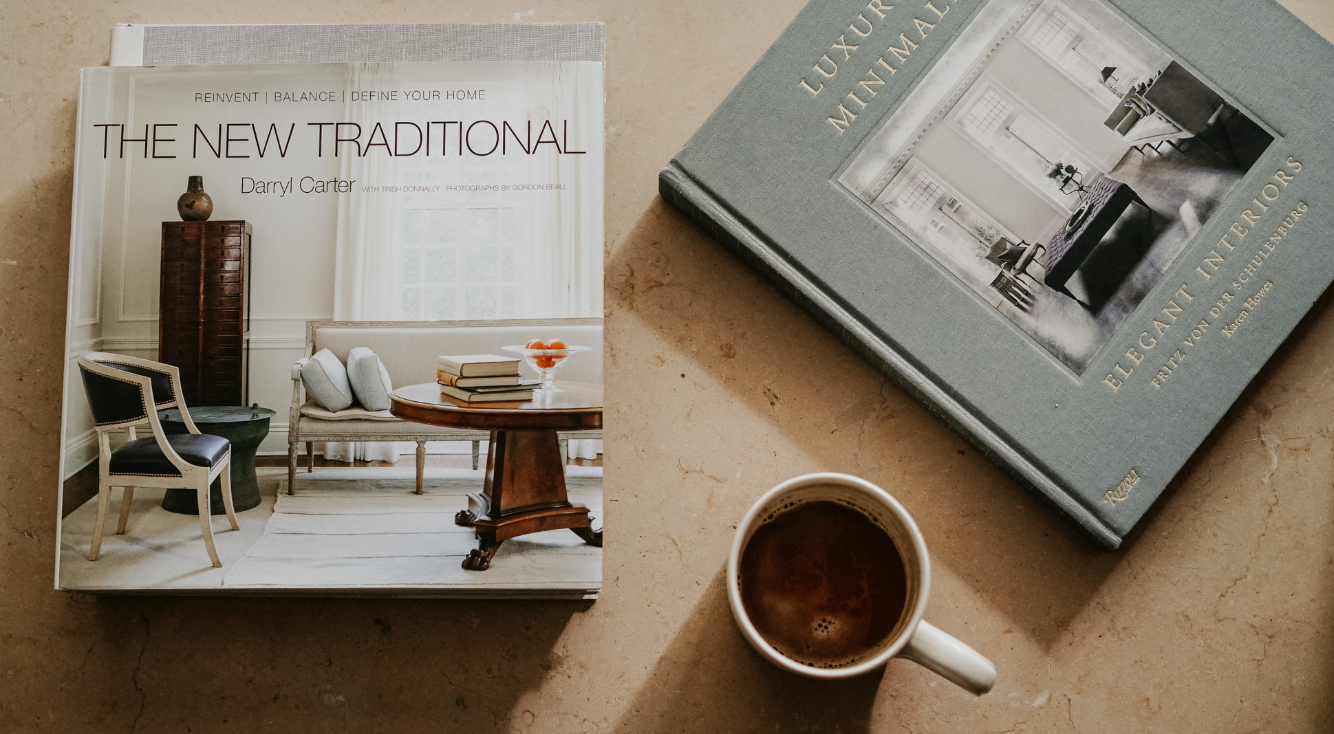
Beats Studio Budsの使い方を徹底解説!バグの対処法も
Contents[OPEN]
- 1Beats Studio Budsの使い方【基本情報】
- 2Beats Studio Budsの使い方【ペアリング方法】
- 3Beats Studio Budsの使い方【基本操作】
- 4Beats Studio Budsの使い方【ノイズキャンセリング機能】
- 4.1アクティブノイズキャンセリングとは
- 4.2外部音取り込みモードとは
- 4.3リスニングモードの切り替え方法【基本】
- 4.4リスニングモードの切り替え方法【iPhone・iPad】
- 4.5リスニングモードの切り替え方法【Android】
- 4.6リスニングモードの切り替え方法【Mac】
- 5Beats Studio Budsの使い方【充電】
- 6Beats Studio Budsの使い方【バグの対処法】
- 7Beats Studio Budsをペアリングさせて使ってみよう!
iOSデバイスとのペアリング方法
Beats Studio BudsをiOSデバイス(iPhone・iPad・iPod Touch)で使いたい場合は、以下の手順でペアリングさせて下さい。
- iOSデバイスのロックを解除しておく。
- 充電ケースの蓋を開けた状態でBeats Studio BudsをiOSデバイスへ近づける。
- iOSデバイスに「Beats Studio Buds」のポップアップ画面が表示されたら、「接続」をタップ。
接続中と表示されたあと、イヤホンと充電ケースの充電残量が表示されるので「完了」をタップします。
これで、ペアリング完了です。
Androidデバイスとのペアリング方法
Beats Studio BudsとAndroidデバイスをペアリングする方法は、以下の2通りがあります。
- Beatsアプリでペアリングする方法
- 「Fast Pair」機能でペアリングする方法
それぞれ詳しく見ていきましょう。
Beatsアプリでペアリングする場合
Beatsアプリを使ってペアリングする場合は、まずGoogle Play ストアからアプリをインストールします。
インストールが完了したら、以下の手順でBeats Studio BudsとAndroidデバイスをペアリングさせてみましょう。
- 「Beats」アプリを起動。
- 「はじめよう」をタップ。
- 画面の案内に従ってプライバシーや位置情報などの設定を行う。
- 「Beatsを選択」の画面が表示されたら、「Beats Studio Buds」をタップ。
これで、ペアリング完了です。
ペアリングが上手くできなかった場合は、「接続」の画面が表示されます。
「Bluetoothに移動」をタップしてBluetoothの設定画面を開いたら、接続可能なデバイス一覧から「Beats Studio Buds」を選択してください。
「Fast Pair」機能でペアリングする場合
Android OS 6.0以降を搭載しているAndroidデバイスなら、Beatsアプリをインストールしなくても、「Fast Pair」という標準機能を使ってペアリングすることが可能です。
「Fast Pair」機能を使ってペアリングする場合は、まず以下の条件を満たしていることを確認してください。
- ペアリングしたいAndroidデバイスにAndroid 6.0以降が搭載されているか?
- Bluetoothと位置情報サービスの両方がオンになっているか?
- Google アカウントでログインしているか?
- 「Google Play Services」が有効になっているか?
条件を満たしていることを確認したら、以下の手順でBeats Studio BudsとAndroidデバイスをペアリングさせてみましょう。
- Androidデバイスのロックを解除しておく。
- 充電ケースの蓋を開けた状態でBeats Studio BudsをAndroidデバイスへ近づける。
- Androidデバイスに「Beats Studio Buds」のポップアップ画面が表示されたら、「接続」をタップ。
接続中と表示されたあと、イヤホンと充電ケースの充電残量が表示されるので、そこで「完了」をタップします。
これで、ペアリング完了です。
その他デバイスとのペアリング方法
Beats Studio BudsをMacなどその他のBluetooth対応デバイスで使いたい場合は、以下の手順でペアリングさせてください。
- 充電ケースの蓋を開けた状態でBeats Studio Budsをペアリングさせたいデバイスへ近づける。
- 充電ケースのシステムボタンをLEDランプが点滅するまで長押し。
- デバイスでBluetoothの設定画面を開く。
- 検出されたBluetoothデバイス一覧から、「Beats Studio Buds」をタップ。
これで、ペアリング完了です。
Beats Studio Budsの使い方【基本操作】
Beats Studio Budsは、充電ケースから取り出すだけで電源が入ってすぐに使えるようになります。
まずは、音楽を聴く方法や電話に出る方法など、Beats Studio Budsの基本的な使い方を詳しく見ていきましょう。
音楽を再生しよう
音楽再生時の操作は、Beats Studio Budsの左右いずれかのイヤホンのBeatsロゴボタンを使って行います。
| 操作 | ボタンの操作方法 |
|---|---|
| 音楽を再生・一時停止 | Beatsロゴボタンを1回押す |
| 次の音楽にスキップする | Beatsロゴボタンを2回押す |
| 1つ前の音楽に戻る | Beatsロゴボタンを3回押す |
音量を調節しよう
Beats Studio Budsの音量は、以下の方法で調節できます。
- Siriに話しかけて調節する(Appleデバイスのみ)
- ロック画面やコントロールセンターなどにある音量スライダで調節する
- Digital Crownを回して調節する(Apple Watchのみ)
Siriで音量を調節する場合は、「Hey Siri」と話しかけてSiriを起動したあと、「音量を下げて」「音量を上げて」というように話しかけます。
Siriが使えない場合は、メディア音量のスライダを動かして音量を調節します。